航信扫描系统简要操作步骤sWord文档格式.docx
《航信扫描系统简要操作步骤sWord文档格式.docx》由会员分享,可在线阅读,更多相关《航信扫描系统简要操作步骤sWord文档格式.docx(15页珍藏版)》请在冰豆网上搜索。
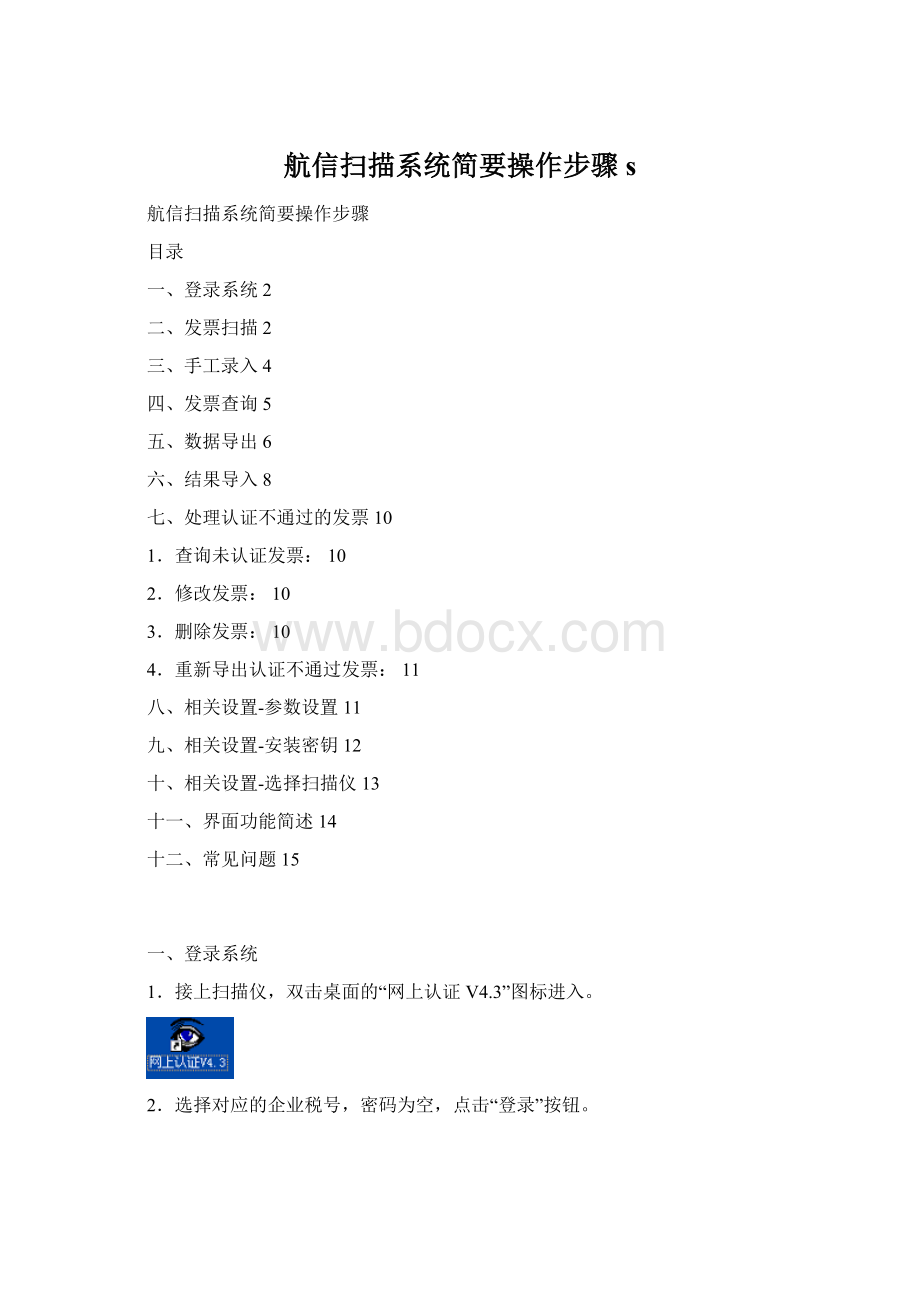
四、发票查询5
五、数据导出6
六、结果导入8
七、处理认证不通过的发票10
1.查询未认证发票:
10
2.修改发票:
3.删除发票:
4.重新导出认证不通过发票:
11
八、相关设置-参数设置11
九、相关设置-安装密钥12
十、相关设置-选择扫描仪13
十一、界面功能简述14
十二、常见问题15
一、登录系统
1.接上扫描仪,双击桌面的“网上认证V4.3”图标进入。
2.选择对应的企业税号,密码为空,点击“登录”按钮。
二、发票扫描
1.点击左上角“扫描”按钮。
2.此时扫描仪会进行发票扫描,软件将出现“缓冲内存”对话框,右下角也会出现“正在扫描识别”提示。
3.扫描后如识别正常,将直接保存在右边列表中。
5.如果扫描过程识别有误,系统将出现如下画面,可以在“编辑框”中进行修改,修改完成后点击“确定”按钮。
三、手工录入
1.点击左上角“手工录入”按钮,以下“发票数据窗口”中,红色框住的地方需要手工录入,录入完成后点击“确定”按钮。
如果此发票为108位发票,需要在“108位密文”中打勾。
四、发票查询
1.点击“查询-增值税本地查询”,或者按F5。
2.钩选查询条件“认证未通过”和“待认证”,认证时间不钩选。
然后点“本地查询”。
五、数据导出
1.点击“传出”按钮。
2.在软盘文件传输对话框中,点击“开始查询”,然后点击“浏览”,选择写入目录的路径。
然后点击“文件传出”按钮。
可以把“导出加密格式文件”打勾,即可生成dat格式。
3.写文件成功。
4.此时已导出的发票状态为“认证未通过”。
六、结果导入
1.进入国税网站“发票管理”栏目,点击“进入下载”。
2.在“生成文件类型”中需要手工选择“认证101”格式,选择“所属年月”,然后点击“下载”按钮。
3.点击扫描系统工具栏“读入”按钮,然后点击“文件读入”,然后选择认证结果文件,点击“打开”,再点击“结果接收”。
七、处理认证不通过的发票
在扫描系统中如需筛选认证不通过的发票,请先读入认证结果,详细操作请看第六步。
结果导入后才能根据发票状态进行筛选。
点击工具栏“查询”“增值税本地查询”,钩选查询条件“认证未通过”和“待认证”,认证时间不钩选。
在查询界面双击发票记录进入发票修改界面,或使用“校正”功能,校正功能会从第一张未通过发票开始显示,修改完毕点保存后自动跳到下一张认证未通过发票。
选择需要删除的发票,然后点击“删除”按钮删除当前所选发票。
点击“传出”按钮,数据类别需选择“全部待认证及认未通过发票”进行查询并导出。
八、相关设置-参数设置
扫描前先确认参数是否设置正确:
1、点击“设置维护-网络传输参数设置”。
2、点击“认证参数设置”选项,请按照下图所示进行设置,然后点击“确定”按钮。
九、相关设置-安装密钥
1.点击“设置维护-读入加密私钥文件”。
2.选择key.dat文件,点击“打开”按钮。
十、相关设置-选择扫描仪
1.点击“设置维护-选择扫描仪”。
2.在弹出的来源中选择对应的扫描仪型号,然后点击“选定”按钮。
十一、界面功能简述
十二、常见问题
1、进入系统出现如下情况,表示扫描仪还未接上或识别出错,请重新插入。
2、出现以下提示有可能是没有安装正确的扫描仪授权文件、没有接入对应的扫描仪、驱动没安装好。
中山市全通金税信息服务有限公司
2012-12-22